
下文会尽量简单直观的教会你在Eclipse中调试,其他的IDE调试步骤也是类似的。
1、在你觉得有错的地方设置断点。
在代码行数前,点击右键,注意是右键,然后选择Toggle Breakpoint。
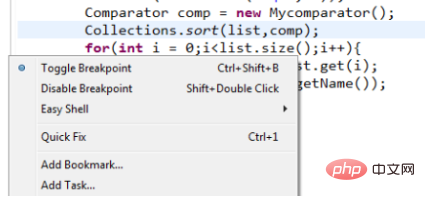
2、点击Debug,如果是web程序,需要你将Tomcat或者Apache服务器以Debug模式启动。
这很重要,标准的Start模式,不能进入预先设置的断点,也就不能达到调试的目的。
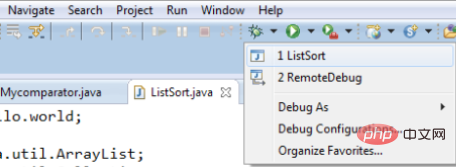
3、运行程序,当程序运行到刚才设置断点的位置就会停下来,并且那行代码底色会高亮显示
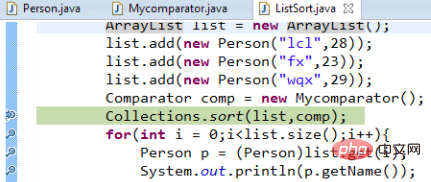
这时候你可以通过屏幕按钮或者键盘控制程序的进行。
4、进入调试界面可以看到你想要的信息。
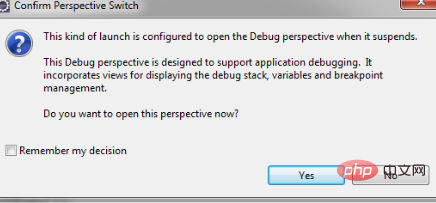
5、在Variables里面可以查看所有变量的值,比如刚才设置的断点里面的值,右键ChangeValue可以更改,部分IDE支持在窗口中热更改并执行代码
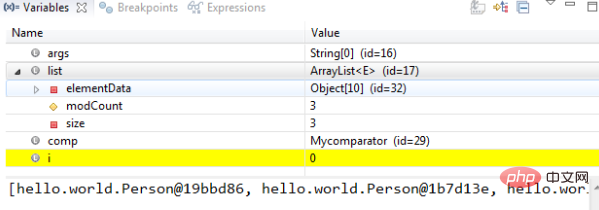
6、下面按钮第一个是进入方法执行,比如你调用了其他方法,可以进入方法一步一步执行,如果点击第二个按钮,只会在本方法内一步一步执行,第三个按钮时你跳出此方法,继续执行调用这个方法的原方法,说明如下。
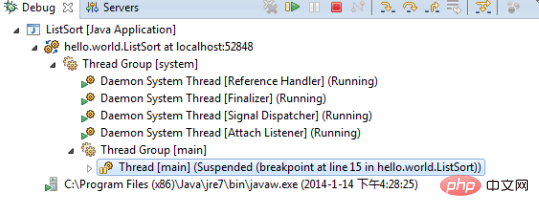
7、执行完程序。
推荐教程:Java教程
以上是如何使用eclipse编辑器调试java程序的详细内容。更多信息请关注PHP中文网其他相关文章!
声明
本文内容由网友自发贡献,版权归原作者所有,本站不承担相应法律责任。如您发现有涉嫌抄袭侵权的内容,请联系admin@php.cn

热AI工具

Undresser.AI Undress
人工智能驱动的应用程序,用于创建逼真的裸体照片

AI Clothes Remover
用于从照片中去除衣服的在线人工智能工具。

Undress AI Tool
免费脱衣服图片

Clothoff.io
AI脱衣机

AI Hentai Generator
免费生成ai无尽的。

热门文章
R.E.P.O.能量晶体解释及其做什么(黄色晶体)
3 周前By尊渡假赌尊渡假赌尊渡假赌
R.E.P.O.最佳图形设置
3 周前By尊渡假赌尊渡假赌尊渡假赌
刺客信条阴影:贝壳谜语解决方案
2 周前ByDDD
R.E.P.O.如果您听不到任何人,如何修复音频
3 周前By尊渡假赌尊渡假赌尊渡假赌
WWE 2K25:如何解锁Myrise中的所有内容
1 个月前By尊渡假赌尊渡假赌尊渡假赌

热工具

ZendStudio 13.5.1 Mac
功能强大的PHP集成开发环境

SublimeText3 Linux新版
SublimeText3 Linux最新版

VSCode Windows 64位 下载
微软推出的免费、功能强大的一款IDE编辑器

SublimeText3 Mac版
神级代码编辑软件(SublimeText3)

Dreamweaver CS6
视觉化网页开发工具




